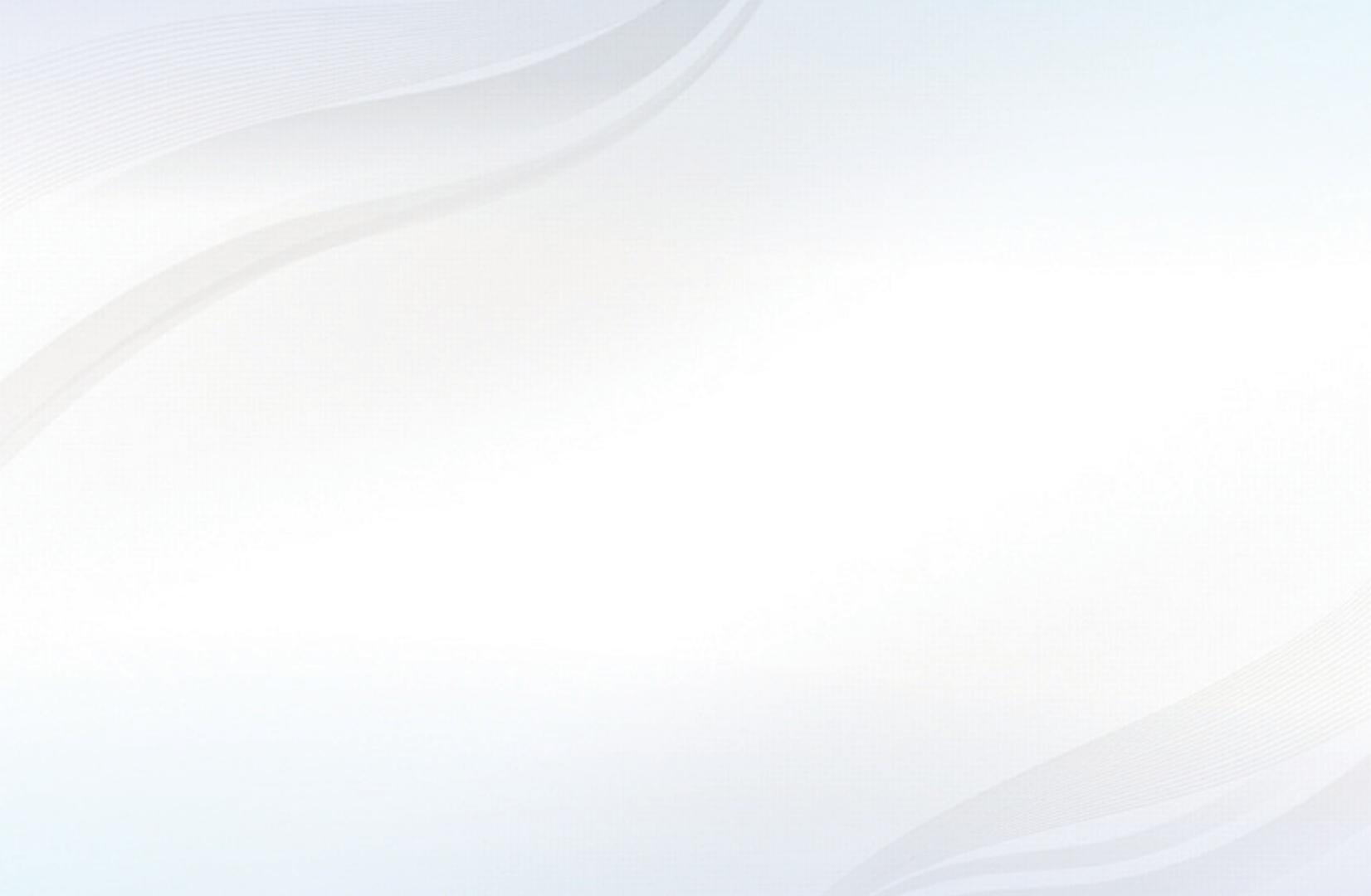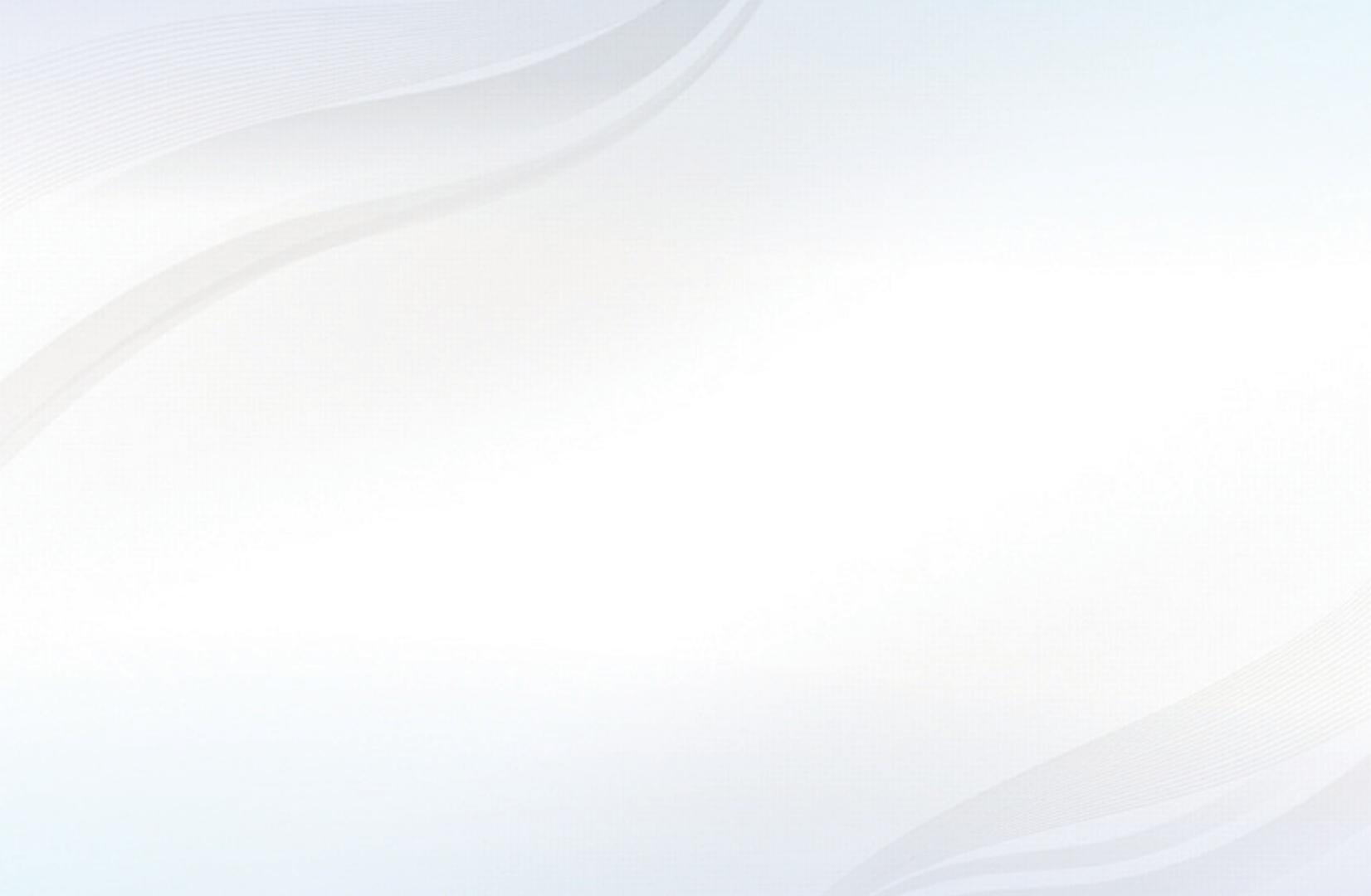
Contenido
Canal
• Uso del botón INFO
(Guía actual y próxima) 3
• Uso del menú Canal 4
• Utilización de Canal 14
• Memorización de los canales 20
• Uso del canal (Satélite) 27
• Memorización de Canales (Satélite) 32
• Otras funciones 46
Funciones básicas
• Cambio del modo de
la imagen preseleccionado 48
• Ajuste de la configuración de la imagen 49
• Cambio del tamaño de imagen 50
• Cambio de las opciones de la imagen 54
• Ajuste del televisor con el ordenador 61
• Cambio del modo
de sonido preseleccionado 65
• Ajuste de la configuración del sonido 66
Preferencia
• Conexión a una red por cable 76
• Configuración de la red 80
• Conexión a una red inalámbrica 87
• Configuración de la hora 111
• Bloqueo de los programas 119
• Soluciones económicas 122
• Imagen sobre imagen (PIP) 124
• Otras funciones 127
• Menú de asistencia técnica 138
Funciones avanzadas
• Uso de la función 3D 146
• Acerca de AllShare™ 158
• Configuración de AllShare™ 160
• Configuración de Anynet+ 164
• Anynet+ 166
• Conmutación entre dispositivos Anynet+ 171
• Escucha a través de un receptor 173
• Solución de problemas de Anynet+ 175
• Utilización de Mis contenidos 178
• Conexión de un dispositivo USB 179
• Pantalla de visualización 184
• Vídeos 185
• Música 191
• Fotos 194
• Mis contenidos - Funciones adicionales 196
Información adicional
• Función de teletexto 200
• Solución de problemas 205
• Ranura de las CONEXIONES COMMON
INTERFACE 216
• Bloqueo antirrobo Kensington 219
• Licencia 221